「Xbox Oneの通信速度が遅く感じる??」
このような悩みや問題に直面している方!!なんとなく遅い気がする場合と本当に遅いのか区別する方法があることを知っていますか??
なんとXbox One/X/Sの機能を使えばダウンロード通信速度が丸わかりに!!
この記事で解決する疑問
・Xbox Oneの通信速度・NAT値・ping値 測定方法のやり方
・Xbox One/X/S接続テストの快適速度目安は??
・Xbox Oneの通信速度を改善する方法まとめ
このページでは『Xbox One/X/Sのオンライン回線ダウンロード通信速度・NAT値・ping値速度の測定方法やり方』を紹介していきます。
| サービス概要 | 詳細 | |
|---|---|---|
| ・最大1Gbpsの高速回線 ・全国の約93%にサービスを提供 |
詳細 | |
| auひかり | ・最大1Gbpsの高速回線 ・独自光ファイバーで速度が安定している回線 |
詳細 |
| NURO光 |
・最大2Gbpsの超高速回線 ・大会があるeSports施設でも採用 ・現状日本最速のネット回線 |
詳細 |
ページコンテンツ
Xbox Oneの通信速度・NAT値測定方法のやり方

次の手順に従って、ネットワークに接続しているかどうかを確認できます。
普段ゲームをする時間帯に、5回~10回計測して平均値をチェックすることで、より正確で具体的な通信安定度を確認できます。
Xbox One/X/Sの通信インターネット速度接続テスト
インターネット接続速度を確認する方法を知らない多くのXbox One/X/Sユーザーがいます。したがって、インターネット接続速度を確認する方法がわからない場合は、次の手順に従ってください。
ネットワークとマルチプレイヤー接続がうまく機能するかどうかをテストする方法
ネットワークに接続したら、Xbox Oneがインターネットにアクセスできるかどうか、およびマルチプレイヤーゲームをプレイできるかどうかをテストできます。
Xbox Oneは、ネットワーク関連のすべてのタスクとツールを1つのパネルに一元化して、簡単に見つけられるようにしています。それらにアクセスする方法は次のとおりです。
-
Xbox Oneの電源を入れてサインインします。次に、[設定]に移動します。
-
ここには、設定のカテゴリがたくさんあります。[ネットワーク]を選択します。
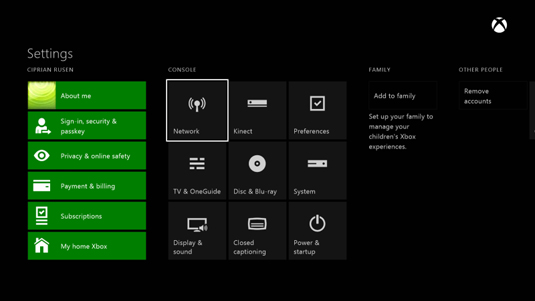
-
ネットワーク設定画面が表示されます。中央には、現在のネットワークステータスが表示されます。ネットワークに接続しているかどうか、および使用している接続の種類です。
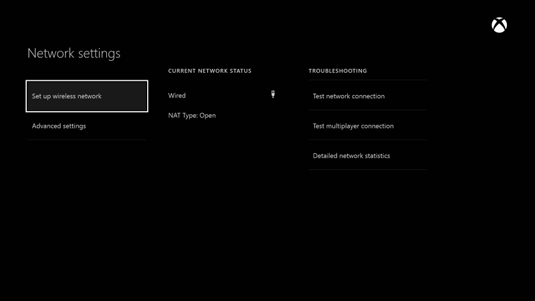
-
[ネットワーク設定]画面で、[ネットワーク接続のテスト]を選択します。
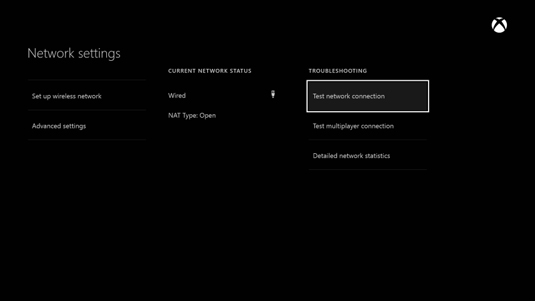
-
XboxOneはインターネットへの接続を試みます。接続が成功すると、XboxOneから通知されます。
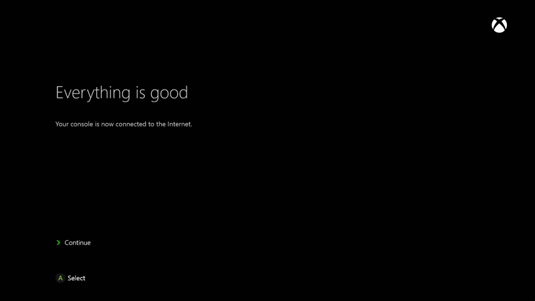
-
[続行]、[マルチプレーヤー接続のテスト]の順に選択して、ポートのブロックなどによって生成される接続の問題なしにマルチプレーヤーゲームをプレイできるかどうかをテストします。
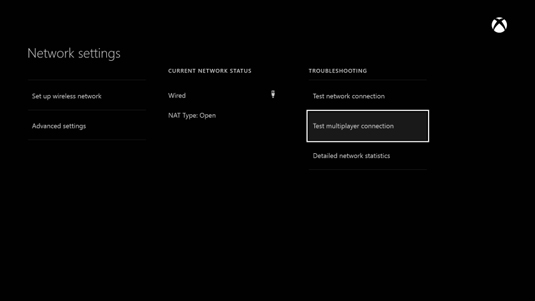
-
Xbox Oneは接続をテストし、その結果の要約を表示します。すべて問題がなければ、[続行]を選択します。
Xbox Oneが実行したテストのいずれかで問題を検出した場合は、問題を修正するためにその推奨事項に従ってください。
XboxOneでインターネット接続がどの程度うまく機能する
前のセクションでは、Xbox Oneのインターネットとそのマルチプレーヤーサーバーへの接続を確認する方法について説明しましたが、接続の速度や速度については説明していません。
幸いなことに、Microsoftは【ダウンロードとアップロードの速度、平均パケット損失や接続の遅延】などの有用な統計を表示するテストを提供しています。
測定する方法は次のとおりです。
-
Xbox Oneの電源を入れてサインインします。次に、[設定]に移動します。
-
ここには、設定のカテゴリがたくさんあります。[ネットワーク]を選択します。
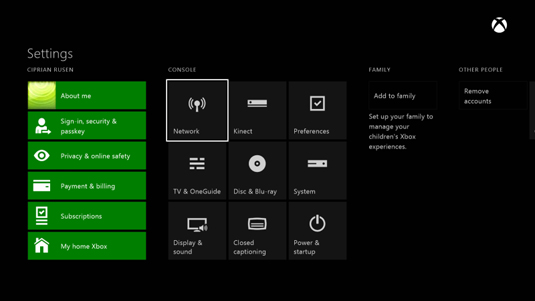
-
ネットワーク設定画面が表示されます。中央には、現在のネットワークステータスが表示されます。ネットワークに接続しているかどうか、および使用している接続の種類です。
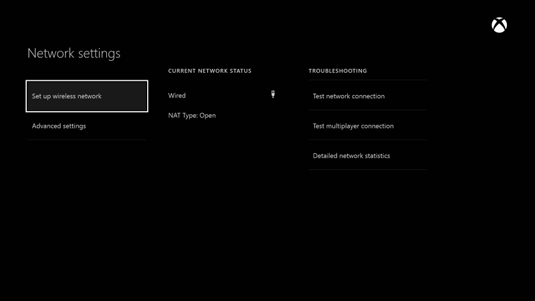
-
[ネットワーク設定]画面で、[詳細なネットワーク統計]を選択します。
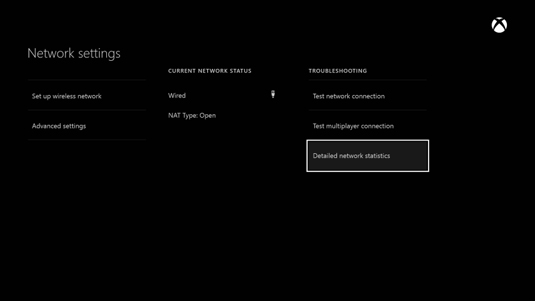
-
XboxOneが接続をテストするのを待ちます。
完了すると、Xboxは測定したすべての統計を表示します。

-
問題が発生した場合は、[戻る]ボタンを押して修正してみてください。
Xbox One/X/Sの NATタイプ 測定方法
- Xboxのコントローラ上のボタンを押します。
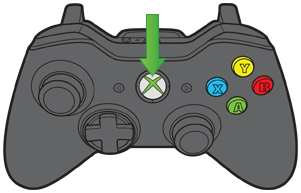
- [システム]タブに移動します。
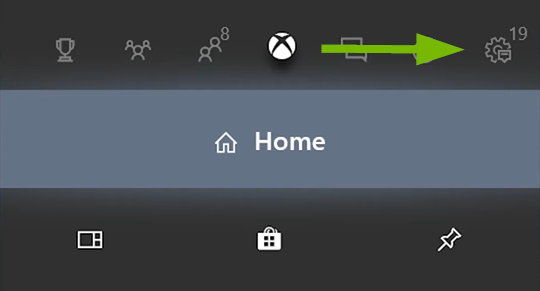
- 次に、[設定]に移動します。

- 次に、ネットワークに移動します。

- 次に、[ネットワーク設定]に移動します。
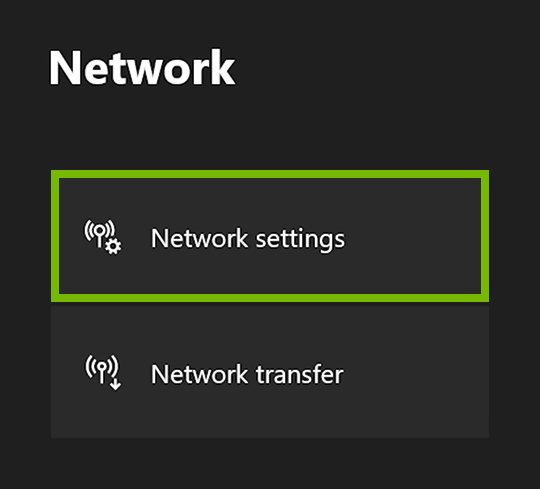
- NATタイプの横にある内容を確認してください。
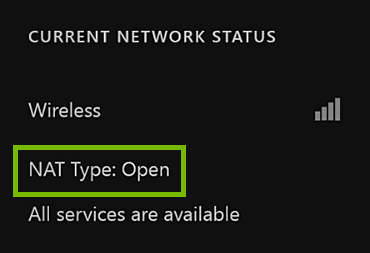
Xbox One/X/Sのping値測定方法
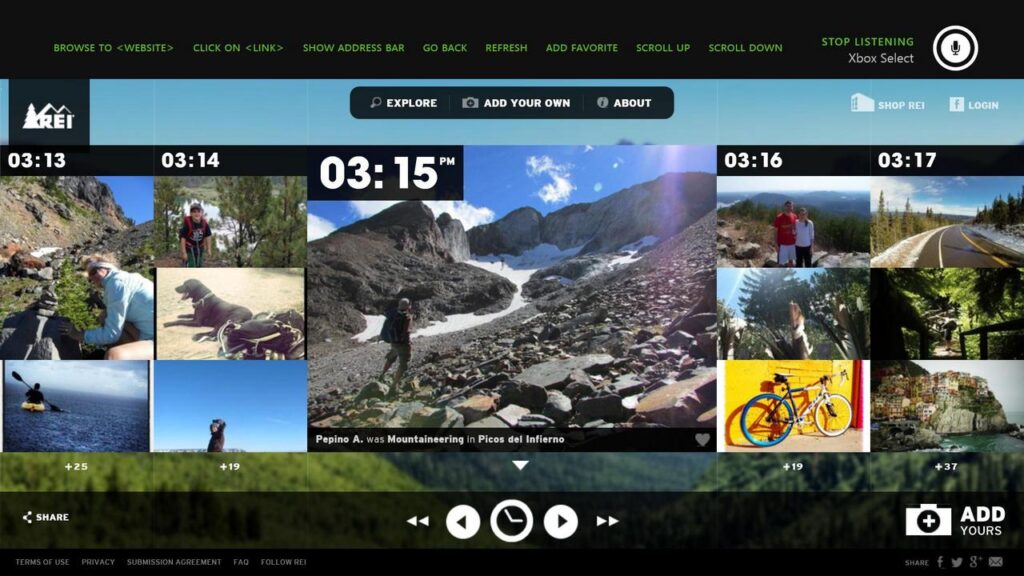
残念ながら通信速度において重要な[ping値]はXbox One/X/S標準機能では測定できません。
共有の回線を使用している他のデバイスで擬似的に測定することも可能ですが、できれば実機で測定を行うほうがより正確に表示されます。
そこで【Xbox One/X/Sのシークレットブラウザ】を使用しましょう。
- Xbox Oneの電源を入れます。
- ブラウザを開く
- グーグル検索を開いたら[USENのスピードテスト]と検索
- 一番上にある[インターネット回線スピードテスト]を選択
- 真中付近にある[測定開始]を選択して測定完了
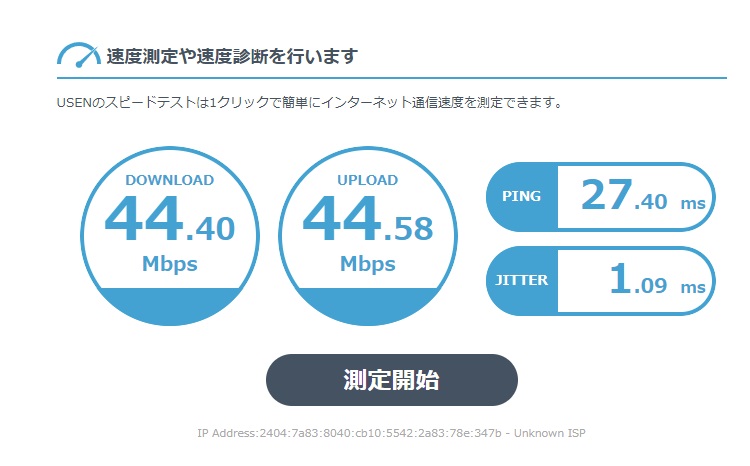
https://speedtest.gate02.ne.jp/
Xbox One/X/S 接続テストの快適速度目安は??
ではXbox One/X/Sを快適に使用する上での目安を下記の項目順に比較していこう!!
①NATタイプ(通信の安定度)
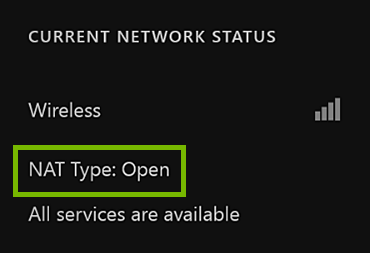
【NAT】:Network Address Translation の略。
NATとはざっくりいうと「相手との通信のしやすさ」を表した指標
「Open⇒ Moderate ⇒ Strict 」という3段階に分けられており、上から通信のしやすさが優れている。快適なオンライン対戦を求めるなら「Open」最低でも「Moderate」である必要があります。
| Xbox B | ||||
| Xbox A | NATタイプ | Open | Moderate | Strict |
| Open | はい | はい | はい | |
| Moderate | はい | はい | 番号 | |
| Strict | はい | 番号 | 番号 | |
もし先程の診断で「Strict」の人は回線の見直しを行うことを勧めます!!
[box class="blue_box" title="NATタイプがStrict以下になる原因は??"]
- 二重ルーター(二重NAT)
- マンションのプライベートIPを利用
- ルーターの設定が悪影響
[/box]
どれが原因になってるいるかは人によって違うと思いますので、気になる部分をチェックしてみてください。一応類似の内容を以下記事で解説していますので、「NATタイプModerate以上にならない…。」という人は合わせて見てみると良いかもしれません。
②通信速度(ダウンロード)

ダウンロード速度は特に【ダウンロード版やアップデート時】に必須の項目
近年はゲーム容量自体も増え更にはアップデートが頻繁に行われるので、遅い回線を使用している場合だと数GBダウンロードするのに数時間掛かるなんてことも・・・
| ダウンロード速度 | 通信環境の目安 |
|---|---|
| 【100Mbps】~ | 快適かつ遅延なくプレイ可能 |
| 【50Mbps】~ | サーバーが重い場合は不安定に・・ |
| 【20-50Mbps】 | 動作中にラグや遅延が起きる |
| 【10-20Mbps】 | ボードゲームであれば辛うじて・・・ |
| ~【10Mbps】 | オンラインゲームは諦めよう |
また通信対戦時も読み込みなどでダウンロード通信を行いますから、最低でも30Mbps程度の速度を平均的に維持できる回線でないと支障が出まくりです笑
もし通信速度(ダウンロード)が「10Mbps以下」なら速攻回線更をオススメします。
③通信速度(アップロード)
| アップロード速度 | 通信環境の目安 |
|---|---|
| 【50Mbps】~ | 快適かつ遅延なくプレイ可能 |
| 【30-50Mbps】~ | サーバーが重い場合は不安定に・・ |
| 【15-30Mbps】 | 動作中にラグや遅延が起きる |
| 【1-15Mbps】 | ボードゲームであれば辛うじて・・・ |
| ~【0Mbps】 | オンラインゲームは諦めよう |
実はオンライン対戦であれば【 アップロード速度も重要な項目】の一つ!
オンラインゲームの場合[MAPや対戦相手の動作を読み込むダウンロード]と[自分の動きをMAPに反映させるアップロード]が必須となりどちらが欠けても快適な対戦は行なえません。
20-30Mbpsレベルをが表示されていれば問題ありません!!
④Ping値(通信の安定度)

最後に別の測定サイトで調べたPing値について解説します。
あまり聞き慣れない単語ですが、回線選びには必須の項目でPing値(ピングち)とは、【インターネット通信におけるデータ送受信の応答速度】のこと。
ゲームにおいては「遅延/ラグ」に即決します。
↓Ping値の目安はこちら
| 目安 | Ping値 |
| 快速・遅延なし | 20 ms 以下 |
| 時々動作が遅れる/判定に若干の誤差 | 20~ 50 ms |
| 動作がもっさり/標準がブレる | 51 ~ 99 ms |
| オンラインゲームは諦めよう | 100 ms 以上 |
Ping値の数値は低ければ低いほど良く、数値が悪い場合ゲーム中の操作の遅延や、判定が遅れる原因
もし測定で50msを超える場合はラグや遅延に悩まされるレベルですのでできれば、契約している回線やルーターに問題がある可能性が高いです。
| 回線 | 平均Ping値 |
|---|---|
| NURO光 |
12ms |
| コミュファ光 ※東海地方限定 |
15ms |
| ソフトバンク光 | 17ms |
※関西限定 |
18ms |
| auひかり | 20ms |
| ドコモ光 | 21ms |
Xbox Oneの通信速度を改善する方法

測定して結果が振るわなかった方向けに速度の改善法を紹介していきます!!
[box class="glay_box" title="Xbox Oneの通信速度改善方法"]
- 回線に合うDNSとMTUを手動で設定
- 無線から有線接続に切り替え
- 利用する周波数帯を切り替える【無線時限定】
- 古いルーターを新しいルーターに買い換え
[/box]
それぞれの項目について簡単に見ていきます。
回線に合うDNSとMTUを手動で設定
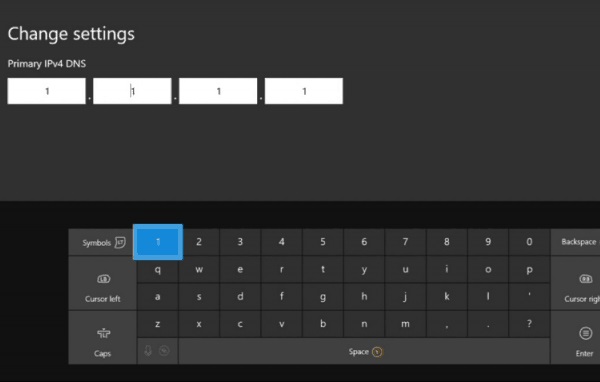
Xbox Oneの【MTU値DNS設定】をしておくことをオススメします。
設定も行えば確実に速くなるわけではありませんが、通信速度が速くなることがあるので試してみる価値はあるでしょう。
[kanren postid="326"]
[kanren postid="174"]
逆に設定後明らかに速度が遅くなった場合は、違う数値に変更してみるか初期値に戻してほかの改善方法を試してみましょう。
![]()
無線から有線接続に切り替え

有名な速度改善法ですが【接続を有線に切り替える】方法は効果的です。
特にラグや遅延に強く何かと外部の要因に影響されやすい無線よりも、通信を一本化できる有線は通信の安定性に優れFPSなどのガチゲーマーは有線一択になります。
しかも簡単に変更できるので最初に対策しておきましょう。
【LANケーブル】
LANケーブルを用意すれば、割と簡単に接続することが可能です。
[kanren postid="446"]
↑Xbox Oneで有線LAN接続を設定するやり方
上記の記事で接続のやり方やオンラインゲームにおすすめのLANケーブルを紹介しているので参考にしてみてください!
利用する周波数帯を切り替える【無線時限定】
もしルーター等の設置場所の影響で無線無線でしかプレイできない人は、利用する無線の周波数帯を切り替えることで速度改善できることも!!!

現在主流の周波数帯は現在「2.4GHz」「5GHz」2種類!
- 2.4GHz:ルーターからXbox Oneまでに障害物・壁が多い際におすすめ
- 5GHz:ルーターからXbox Oneまでの距離が近い時におすすめ
基本的には5GHzの方が早くなる場合が多いです。
「自分が使っているのが2.4GHzか5GHzか分からない…。」という人は、ルーターに貼られてあるシールとSSID(接続ID)を確認すると判断できます。

ルーターにもよりますが、「-g」が2.4Ghz、「-a」が5GHzになっていることがほとんどです。
自分がどちらの接続を利用しているかを確認して、5GHzを利用するようにしましょう。
古いルーターを新しいルーターに買い換え

ルーターは4~5年前後を目途に買い替えるのが一般的。
その理由としてはルーター本体の機械的な寿命や無線の新しい規格が一般普及したりするタイミングが上記周期と言われてます。
個人的にもいままで数度買い替えを行っていますがWifiが途切れたり通信が遅くなり始めるのが4~5年のことが多かったので割と信憑性があるかと思いますね。
【古いルーターの買い替え目安】
- カラカラ・チリチリといった異音がする
- 無線規格が11acに未対応
- 最大1Gbps以上に未対応
あとルータが安価であれば「壊れやすい」ことは中国産のルータを使用して半年で故障した管理人が保証しますのである程度の価格帯はキープしておいたほうが結果安上がりです笑
オススメのルーターについては、以下の記事で解説していますので、気になる人は合わせてチェックしてみてください。
Xbox One/X/Sの速度を爆速に上げる方法は??
上記で紹介した方法で効果があまり感じられない場合はそもそもの回線に問題がある可能性ありなので以下の方法を試してみましょう!!!
IPoE(IPv6)接続に切り替えてみる
安定感を求めるならIPv6対応プロパイダを選びましょう。
IPv6接続方式とは、従来の「IPv4」と比べて回線が混雑しにくい接続方式のことです。
このIPv6接続方式を利用することで途切れがちだった回線の安定性と速度がわざわざ計測する必要もなく、肌感覚で速度改善がわかるほどに変更されたのを感じました。
[box class="yellow_box" title="例えるなら・・・"]
- IPv4接続方式:一般道路:利用者が多く道も狭いので渋滞(回線落ち)しやすい
- IPv6接続方式:高速道路:道幅も広く速度が出やすい用に整備
[/box]
デメリットとしてはIPv6接続方式対応のWi-Fiルーターが必要になるのでお持ちのルーターが対応していない場合購入しておくことを勧めます!
ネット回線の切り替え

上記の方法を試してもし劇的に改善しない場合はそもそものネット回線に問題がある可能性が非常に高いと言わざるを得ません!!
特に以下のような回線を利用している人は、乗り換えをおすすめします。
【Xbox Oneにはおすすめできない回線】
- マンションに無料で付いている回線:D.U-netやレオネットなど
- 持ち運び系のWi-Fi:WiMAXシリーズや○○Wi-Fiシリーズ
- コンセント挿すだけ回線:ソフトバンクエアーやホームルーター
- ADSL回線:YahooBB、フレッツADSL
- CATV回線:Jcomやベイコムなど
もちろんこれらの回線が絶対に悪いというわけではありませんが、データや口コミを見る限り、悪い可能性が高いので注意しておいた方が良いです。
回線を切り替えるならゲームでの評判が良い以下の回線をおすすめします。
| 回線 | 平均ダウンロード・アップロード値 |
|---|---|
| NURO光 |
ダウンロード速度:460.91Mbps アップロード速度:401.01Mbps |
| コミュファ光 ※東海地方限定 |
ダウンロード速度:650.95Mbps アップロード速度:342.36Mbps |
| ソフトバンク光 | ダウンロード速度:316.63Mbps アップロード速度:186.24Mbps |
※関西限定 |
ダウンロード速度:439.11Mbps アップロード速度:297.6Mbps |
| auひかり | ダウンロード速度:368.15Mbps アップロード速度:266.42Mbps |
| ドコモ光 | ダウンロード速度:284.11Mbps アップロード速度:194.54Mbps |
特におすすめなのは、「 NURO光 ![]() 」「 auひかり
」「 auひかり 」です。
これらの回線は独自の配線設備を利用してサービスを提供しているため、他社の回線と比較して高速で安定しており、ゲームに向いた性能になっています。
そして、これらの回線に次いでおすすめなのが「 ドコモ光 ![]() 」や「 ソフトバンク光」です。
」や「 ソフトバンク光」です。
ドコモやソフトバンクはどれもフレッツ光と同じ回線設備を利用しているため、大まかな回線の特徴は変わりません。(多少違いますが…。)
なので、スマホとのセット割や料金などで選んでみると良いと思います。
こういったゲームにおすすめの回線や特徴については、以下別記事で解説していますので、切り替えを検討している人はチェックしてみてください。
まとめ

今回は【Xbox One/X/Sのオンライン回線速度の測定方法やり方!ダウンロード通信速度・NAT値・ping値を調べて対策【Xbox One】】の紹介でした。
調べた結果速度が足りない人は紹介した方法を試して最低でも!!
- ダウンロード速度:100MBPS以上
- アップロード速度:50MBPS以上
- NAT値:Moderate以上
- PING値:20 ms以下
このラインはクリアするようにしましょう
最高の改善方法は契約しているネット回線と特接続方式(IPv6)を変更することで劇的に改善する場合が高いのでしっかりと確認するようにしましょう。
| サービス概要 | 詳細 | |
|---|---|---|
| ・最大1Gbpsの高速回線 ・全国の約93%にサービスを提供 |
詳細 | |
| auひかり | ・最大1Gbpsの高速回線 ・独自光ファイバーで速度が安定している回線 |
詳細 |
| NURO光 |
・最大2Gbpsの超高速回線 ・大会があるeSports施設でも採用 ・現状日本最速のネット回線 |
詳細 |

